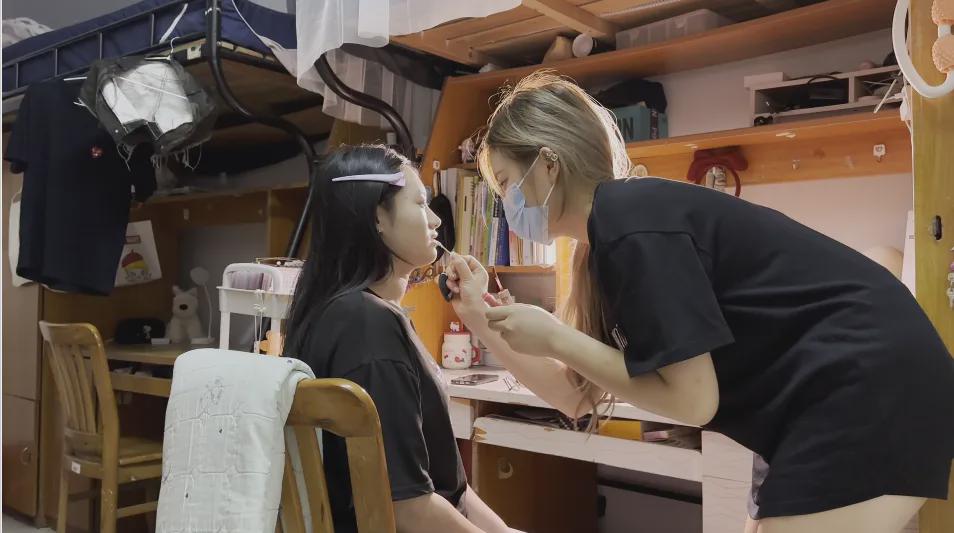如何调整word表格中文字行距(word的表格中文字行距怎么调整)
时间:2024-09-16人气:作者:佚名

演示机型:雷神ST,适用系统:Windows10家庭中文版;
首先打开Word2019软件,再打开一份带有表格的文档,左键选择需要调整行距的内容,找到上方菜单栏中的【字体】,点击右下角的展开符号,进入到字体设置页面之后,点击上方的【高级】切换到高级设置页面,在下方的界面找到【间距】,点击后面的下拉符号,可以选择【标准】、【加宽】和【紧缩】选项;
也可以在间距里面输入需要的磅值,设置了字体之后,继续选中调整行距的内容,找到上方菜单栏中的【段落】,点击右下角的展开符号;
然后在【缩进和间距】里面找到【行距】,在行距里面选择需要的行距倍数,或者在后面输入需要的数值,最后点击确定即可;
以上就是如何调整word表格中文字行距的方法;
最新文章

数学符号≌是全等于的意思,表示两个图形能完全重合,包括形状和面积,全等于是程序设计的一种逻辑运算符。数学符号的发明及使用比数字要
(99)人喜欢2024-10-07
数学符号≡是恒等的意思,≡是无条件等于,不论条件怎么变,都是成立的。恒等式是无论其变量如何取值,等式永远成立的算式。恒等式成立的范
(89)人喜欢2024-10-07
数学期望可以是负数,期望等于随机变量乘以相应的概率,随机变量可以取负,因此期望就可能为负。期望值并不一定等同于常识中的“期望”,“
(59)人喜欢2024-10-07
数学感叹号是阶乘的意思,阶乘是基斯顿·卡曼于1808年发明的运算符号,是数学术语。一个正整数的阶乘是所有小于及等于该数的正整数的积,
(53)人喜欢2024-10-07

数学符号≌是全等于的意思,表示两个图形能完全重合,包括形状和面积,全等于是程序设计的一种逻辑运算符。数学符号的发明及使用比数字要
(99)人喜欢2024-10-07
数学符号≡是恒等的意思,≡是无条件等于,不论条件怎么变,都是成立的。恒等式是无论其变量如何取值,等式永远成立的算式。恒等式成立的范
(89)人喜欢2024-10-07
数学期望可以是负数,期望等于随机变量乘以相应的概率,随机变量可以取负,因此期望就可能为负。期望值并不一定等同于常识中的“期望”,“
(59)人喜欢2024-10-07
数学感叹号是阶乘的意思,阶乘是基斯顿·卡曼于1808年发明的运算符号,是数学术语。一个正整数的阶乘是所有小于及等于该数的正整数的积,
(53)人喜欢2024-10-07